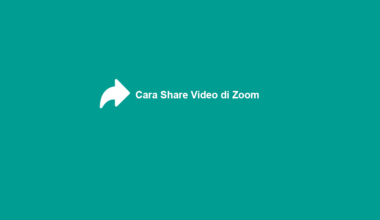Di rapat secara langsung (offline), kita bisa dengan mudah menyampaikan sesuatu pendapat. Misalnya dengan mengangkat tangan.
Nah, hal ini bisa Anda temukan juga di aplikasi video conference, salah satunya Zoom. Di Zoom fiturnya dinamakan raise hand.
Untuk pengguna baru Zoom, fitur raise hand masih belum banyak dipakai. Buat yang ingin tahu dan ingin coba fiturnya, bisa cek pembahasan berikut ini.
Daftar Isi
Apa itu Raise Hand di Zoom?
Raise Hand di Zoom adalah sebuah fitur yang memungkinkan peserta bisa menyampaikan sesuatu di saat meeting sedang berlangsung.
Fitur ini bisa dipakai, ketika host atau admin mematikan suara peserta Zoom. Sehingga kalau peserta ingin menyampaikan pendapat, raise hand bisa diaktifkan.
Saat raise hand aktif, nantinya admin akan melihat icon khusus. Dan peserta yang mengaktifkan raise hand nanti akan diberikan kesempatan untuk berbicara.
Biasanya raise hand ini banyak dipakai di meeting yang pesertanya banyak. Contoh di seminar atau workshop.
Fungsi Fitur Raise Hand di Zoom:
- Untuk menyampaikan pendapat saat meeting berlangsung
- Memberitahukan host kalau Anda memiliki pendapat
- Penanda untuk mendapatkan giliran berbicara
- Memungkinkan adanya sesi tanya jawab
- Dan lain-lainnya
Cara Raise Hand di Zoom HP
Untuk Anda yang terbiasa melakukan meeting online di aplikasi Zoom HP, fitur raise hand bisa ditemukan di menu more settings. Kemudian nanti tinggal aktifkan.
Berikut cara raise hand di Zoom HP:
1. Pertama, silakan buka aplikasi Zoom di HP Anda.
2. Selanjutnya masuk ke room baru dengan cara klik New Meeting.
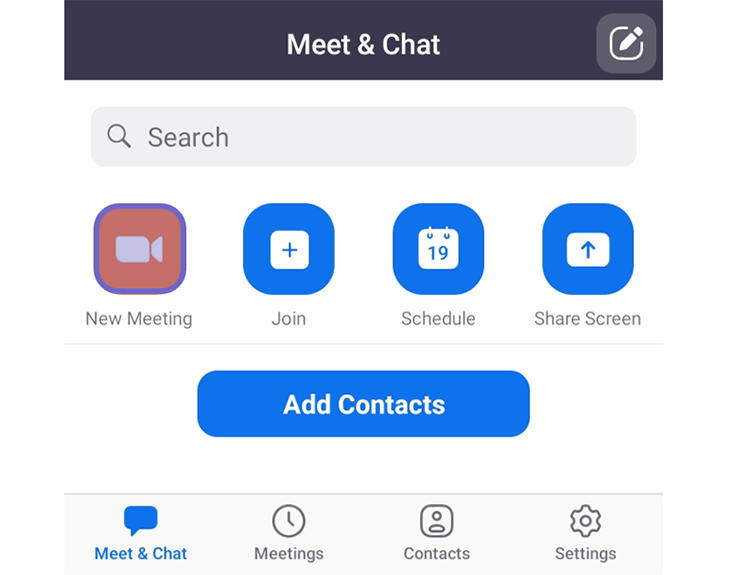
3. Kemudian mulai Zoom dengan menekan tombol Start a Meeting.
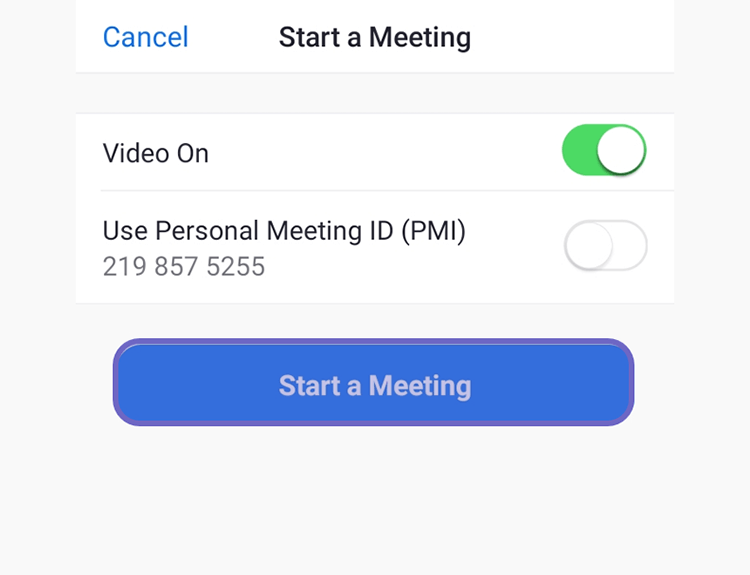
4. Pilih menu More di bagian bawah.
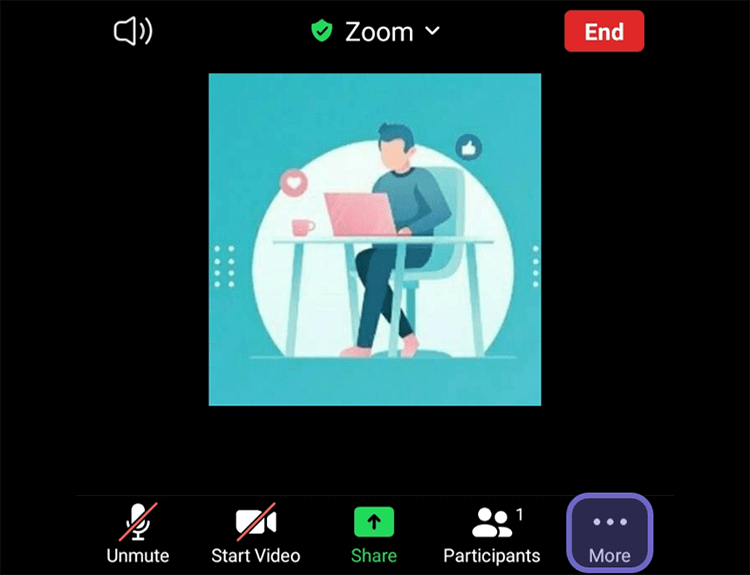
5. Setelah itu ketuk opsi Raise Hand.
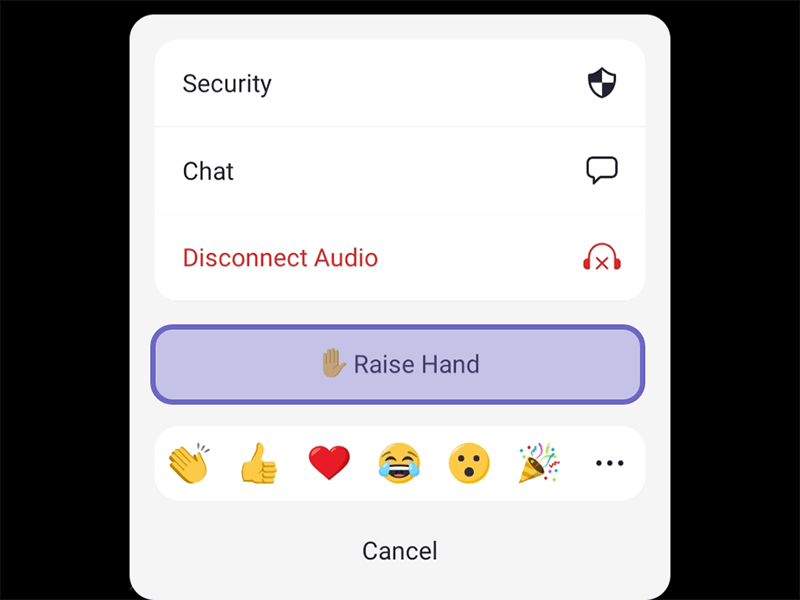
6. Nanti icon raise hand dan username yang mengaktifkan fitur ini akan muncul.
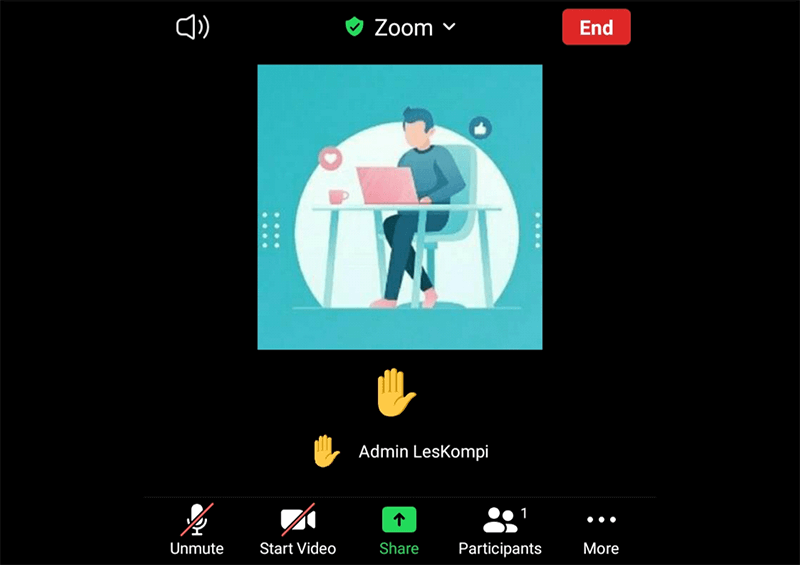
7. Selesai.
Kalau Anda peserta, Anda tinggal tunggu saja host untuk memberikan kesempatan berbicara.
Cara Raise Hand di Zoom PC atau Laptop
Di PC atau laptop tidak jauh beda. Fitur raise hand bisa diakses melalui menu More Reactions. Berikut caranya:
1. Silakan buka dulu aplikasi Zoom di PC Anda.
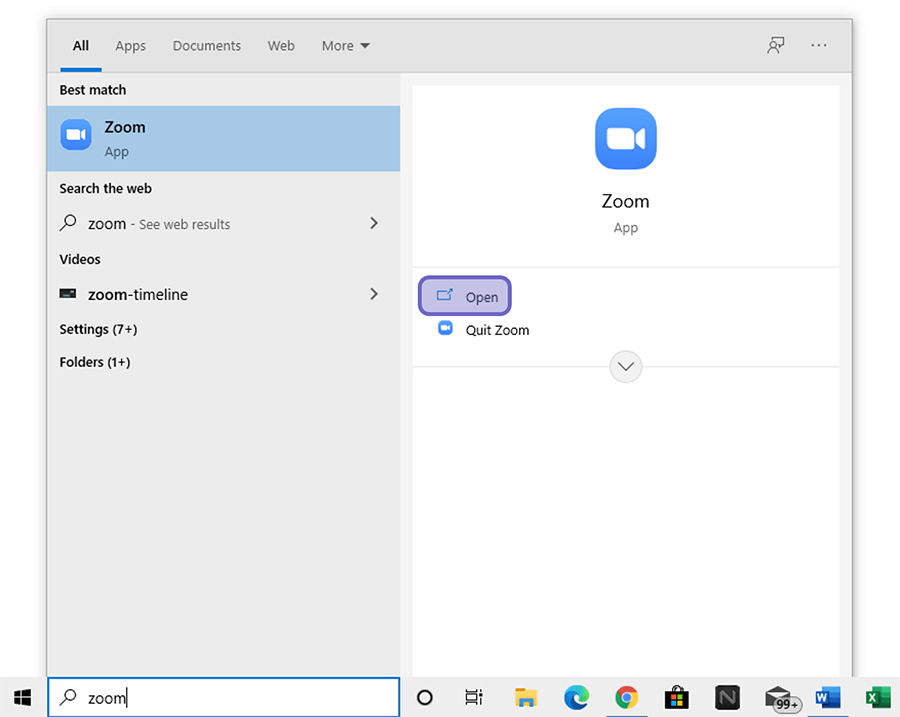
2. Kalau sudah, Anda bisa coba buat room dengan klik menu New Meeting.
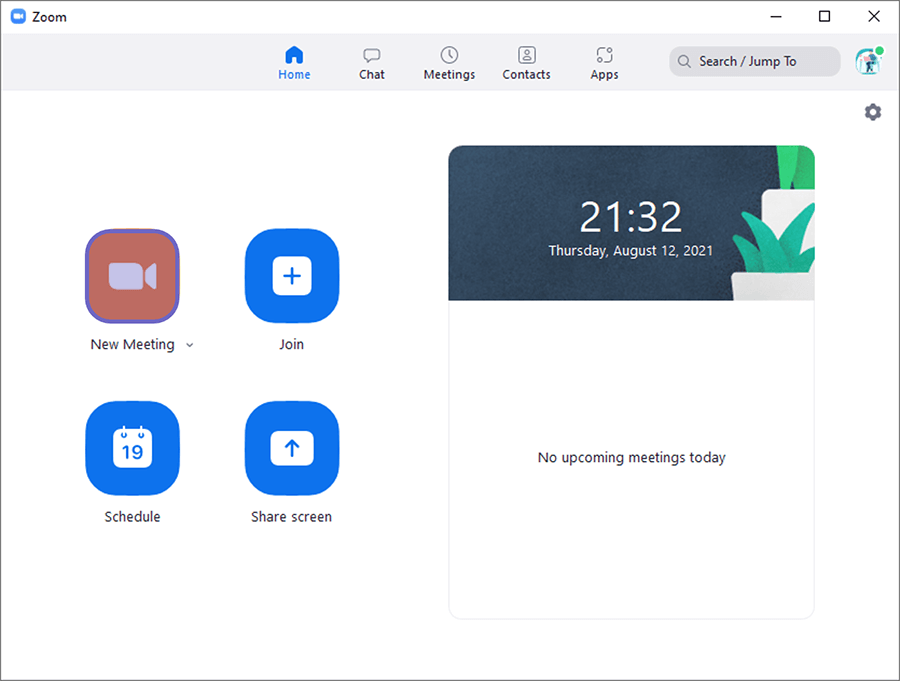
3. Kemudian silakan klik icon More dan pilih menu Reactions.
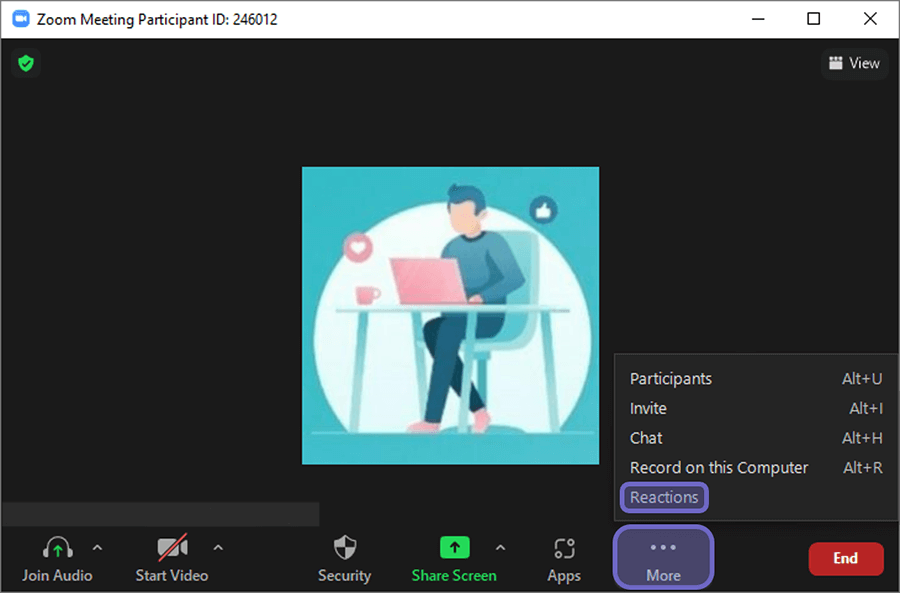
4. Setelah itu Anda bisa klik fitur Raise Hand.
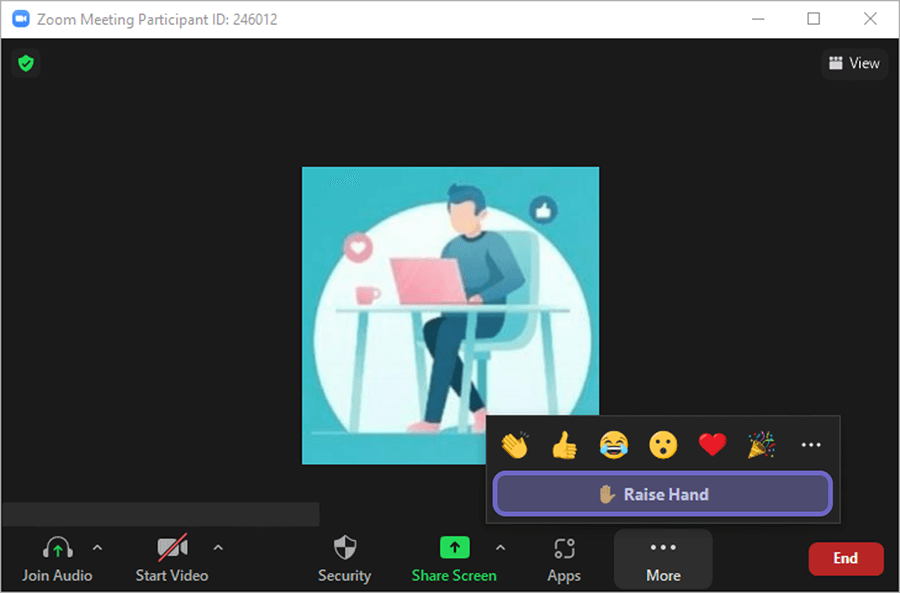
5. Nantinya icon raise hand akan muncul.
6. Selesai.
Seperti sebelumnya, kalau posisi Anda peserta, silakan tunggu host mempersilakan dulu Anda berbicara.
Cara Lower Hand di Zoom

Lower Hand adalah fitur yang fungsinya kebalikan dari Raise Hand. Fitur ini berfungsi untuk menurunkan tangan atau membatalkan saat Anda ingin memberikan pendapat.
Lower Hand bisa dilakukan sendiri oleh peserta, bisa juga dilakukan oleh host ke peserta untuk maksud tertentu.
Untuk cara mengaktifkan lower hand kurang lebih tidak jauh beda dengan raise hand. Berikut caranya:
- Pertama Anda harus masih ada di ruang meeting Zoom dan sudah mengaktifkan Raise Hand.
- Silakan klik more kemudian pilih menu Reactions.
- Klik Lower Hand untuk menghilangkan icon Raise Hand di room.
- Selesai.
Akhir Kata
Kesimpulannya, fitur raise hand berguna untuk memberikan pendapat saat sebuah meeting berlangsung di Zoom.
Adanya fitur ini dapat membantu untuk membuat sebuah meeting bisa berjalan maksimal.
Selain raise hand, terdapat juga fitur lower hand yang bisa dipakai untuk membatalkan kalau Anda ingin memberikan pendapat.
Nah, kalau ada pertanyaan terkait fitur ini, jangan ragu untuk mengirimkan komentar Anda melalui kolom di bawah.
Semoga bermanfaat.